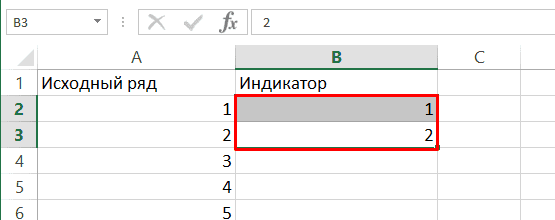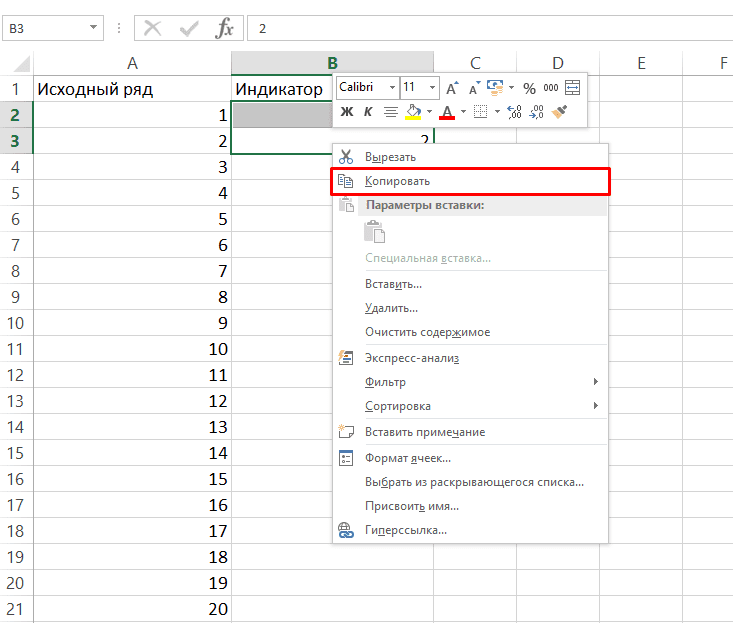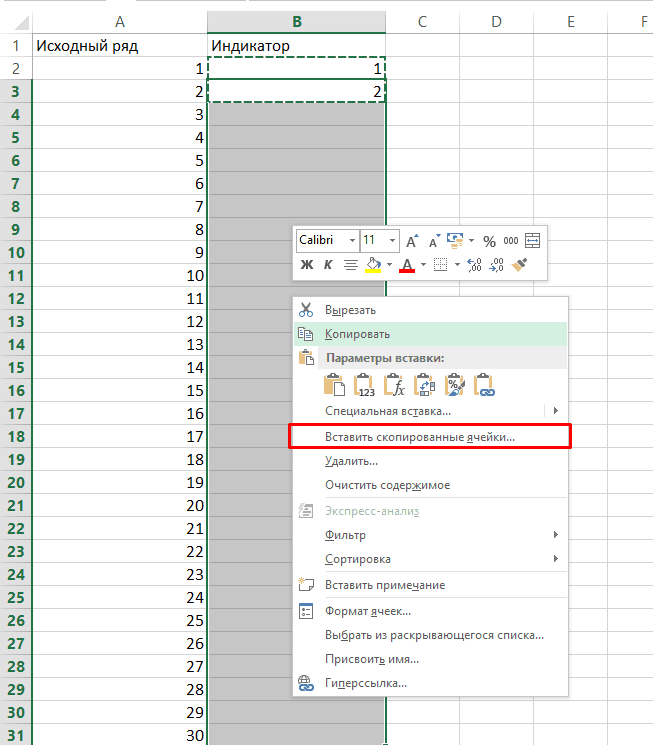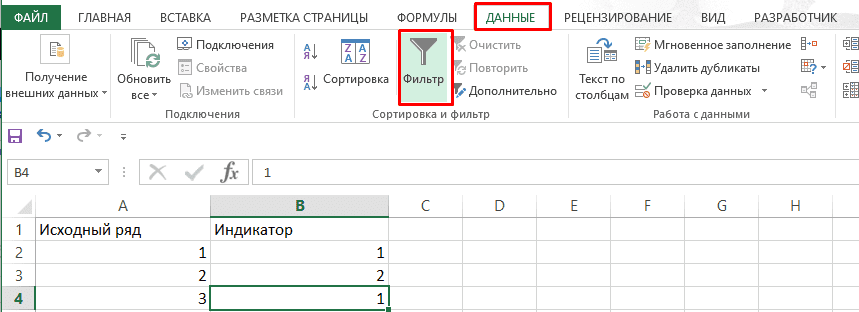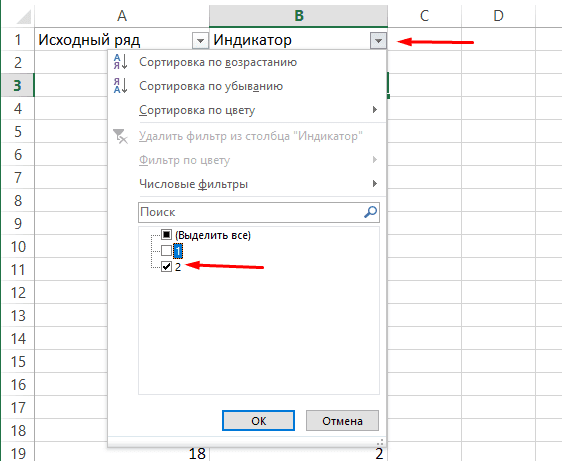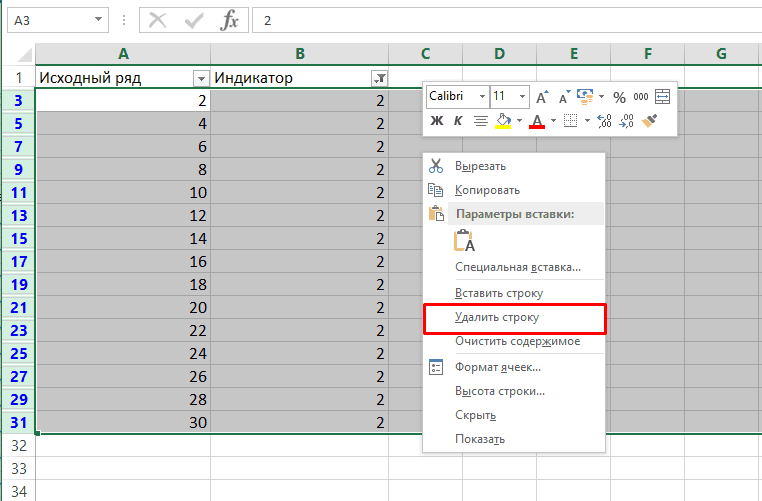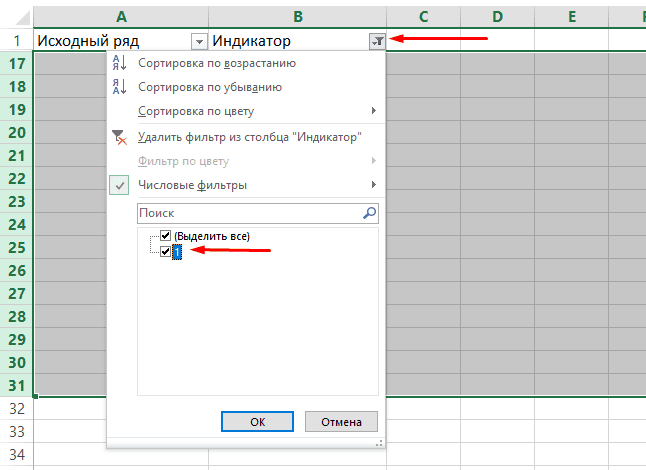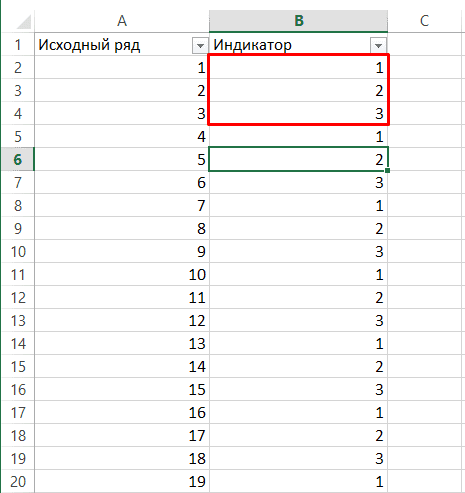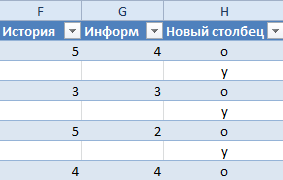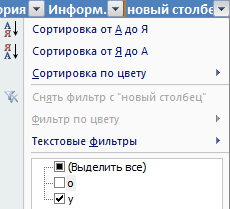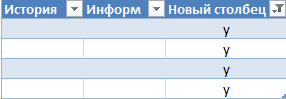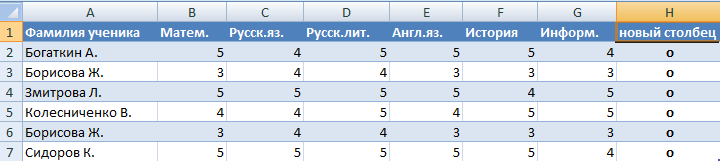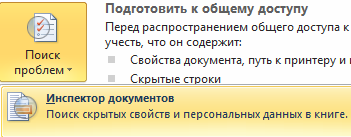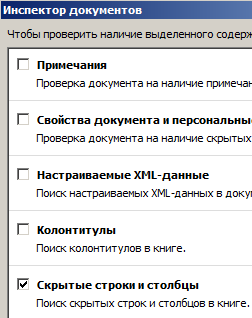Возможность удаления каждой второй строки в Excel — это часто возникающая задача, решение которой не займет более 5 минут.
- Инструкция;
- Способы применения.
Видеоинструкция
Как удалить каждую вторую строку в Excel
Для выполнения этой задачи потребуется первоначально добавить новый столбец, который можно назвать «Индикатором» и добавить в первые две строчки цифры 1 и 2.
После копируем первые две ячейки, кликнув правой клавишей мыши и нажав на «Копировать» (сочетание клавиш CTRL+C).
Далее выделяем область, в которой будет происходить удаление и нажимаем кликаем правой клавишей мыши и выбираем «Вставить скопированные ячейки» (сочетание клавиш CTRL+V).
После включаем фильтр, перейдя в «Данные»-«Фильтр».
Следующим этапом кликаем на 1 и удаляем ее из показа.
Выделяем оставшиеся четные строки и при помощи правой клавиши мыши выводим меню и выбираем «Удалить строку».
Включаем показ нечетных строк.
Все готово, остались лишь нечетные строки.
Удаление каждой третьей или любой другой строки в Эксель
Сделать это можно по той же инструкции, сменив лишь начальные цифры, например, если нужно избавиться от каждой третьей строки, то необходимо использовать повторяющуюся комбинацию 1, 2, 3.
Аналогичный образом можно обрезать не только 1 но 2 ненужные строки из списка, например, 2 и 4 из 5.
Improve Article
Save Article
Like Article
Improve Article
Save Article
Like Article
In this article, we will see how to delete every other row or every nth row in excel. Generally, deleting every other row in Excel boils down to selecting alternate rows. Once the rows are selected, a single stroke on the Delete button is all it takes. But there are simpler ways to achieve so which we will be discussing in this article.
Implementation:
We can delete every nth column in excel by following steps:
- Create an extra column say ‘Helper’.
- Write modulus formula that divides the row number by n(nth row you want to delete) number in helper column.
- Filter out data whose helper column value is 1. (considering column header has row value 1 and entries starts from row number 2)
- Delete the filtered data.
- View the original data, delete the helper column created earlier.
- you can see that nth row data is deleted now.
Example:
We have the following data in excel:
For demonstration purposes follow the below steps:
Step 1: Create a new column with the name ‘Helper’.
Step 2: Write the formula.
- For demonstration delete every third column of the data.
Formula used: Mod(row(),3)
Step 3: Filter data
- We want to delete every third row, which means whose helper column value is 1.
- To filter data, go to Data>>Filter>> Autofilter.
- Select ‘1’ from the dropdown displayed with the Helper column.
Step 4: Delete filter data
- To delete the data: select data>> right click>> delete>> delete entire row.
- Press ‘OK’.
Step 5: View original data
- To go back to the original data, go to Data>>Filter>>Autofilter
- We can see that every third row is deleted as compared to the original data presented earlier.
Step 6: Delete the Helper column.
- Select helper column>> right click>> delete>> delete entire column>> select ok.
Final result:
Like Article
Save Article
Содержание
- Удалите все остальные строки, отфильтровав набор данных (с помощью формулы)
- Удалите каждую N-ю строку, отфильтровав набор данных (используя формулу)
- Автоматически удалять каждую другую строку (или N-ю строку) с помощью макроса VBA (быстрый метод)
- Удалить все остальные столбцы (или каждый N-й столбец)
Посмотреть видео — удалить все остальные строки в Excel
Иногда вам может потребоваться удалить каждую вторую строку (т. Е. Чередующиеся строки) или каждую третью / четвертую / пятую строку в Excel.
Один из вариантов использования этого может быть, когда у вас есть еженедельные данные, и вам нужны данные только за четные или нечетные недели. Другой может быть, когда вы получаете дамп данных из базы данных, и все полезные данные находятся только в каждой второй или третьей строке.
Хотя у вас всегда есть возможность вручную выбирать и удалять строки, это неэффективно, если у вас большой набор данных.
Есть способы сделать это лучше.
В этом уроке я покажу вам несколько способов удалить каждую вторую строку в Excel с помощью простой техники фильтрации. И если вам нравится использовать макрокод VBA, я также дал короткий код VBA, который делает это одним щелчком мыши. В этом учебном пособии методы показаны для всех версий Excel (2007, 2010, 2013 и 2016).
Хотя удаление каждой второй строки в Excel может быть довольно простым делом, удаление всех остальных столбцов может оказаться проблемой. Это потому, что вы не можете фильтровать столбцы в Excel (как вы можете фильтровать строки). В последнем разделе этого руководства я также покажу вам несколько способов удаления альтернативных столбцов (или каждого N-го столбца) в Excel.
Удалите все остальные строки, отфильтровав набор данных (с помощью формулы)
Если бы вы могли каким-то образом отфильтровать все четные или нечетные строки, было бы очень легко удалить эти строки / записи.
Хотя для этого нет встроенной функции, вы можете использовать вспомогательный столбец, чтобы сначала разделить строки на нечетные и четные, а затем выполнить фильтрацию на основе значения вспомогательного столбца.
Предположим, у вас есть набор данных, показанный ниже, в котором есть данные о продажах для каждого торгового представителя для двух регионов (США и Канада), и вы хотите удалить данные для Канады.
Ниже приведены шаги, чтобы сначала отфильтровать, а затем удалить все остальные строки (в которых есть данные для Канады):
- В ячейке рядом с заголовком последнего столбца введите текст HelperColumn (или любой текст заголовка, который должен иметь вспомогательный столбец)
- В ячейке под заголовком вспомогательного столбца введите следующую формулу: = ЕВРОПЕЙСКОЕ (СТРОКА ()). Скопируйте эту формулу для всех ячеек. Эта формула возвращает ИСТИНА для всех четных строк и ЛОЖЬ для всех НЕЧЕТНЫХ строк.
- Выберите весь набор данных (включая ячейки, в которые мы ввели формулу на предыдущем шаге).
- Перейдите на вкладку «Данные».
- Щелкните значок фильтра. Это применит фильтр ко всем заголовкам в наборе данных.
- Щелкните значок фильтра в ячейке HelperColumn.
- Отмените выбор параметра ИСТИНА (поэтому будет выбран только параметр ЛОЖЬ)
- Щелкните ОК. Это отфильтрует данные и покажет только те записи, в которых значение HelperColumn равно FALSE.
- Выберите все отфильтрованные ячейки в вспомогательном столбце (за исключением заголовка)
- Щелкните правой кнопкой мыши любую из выбранных ячеек и выберите «Удалить строку».
- В открывшемся диалоговом окне нажмите ОК. Это удалит все видимые записи, и на данный момент вы будете видеть только строку заголовка.
- Щелкните вкладку «Данные», а затем щелкните значок «Фильтр». Фильтр будет удален, и вы сможете увидеть все оставшиеся записи.
Вышеупомянутые шаги фильтруют каждую вторую строку в наборе данных, а затем удаляют эти строки.
На этом этапе не беспокойтесь о значениях вспомогательных столбцов.. В полученных данных есть только строки для США, а все строки для Канады удалены. Теперь вы можете удалить вспомогательный столбец.
Если вы хотите удалить каждую вторую строку, начиная с первой строки, выберите параметр ИСТИНА на шаге 7 и снимите флажок ЛОЖЬ.
Примечание. Когда вы удаляете строки в Excel с помощью описанного выше метода, он также удаляет все данные, которые могут быть у вас целиком (кроме данных в наборе данных). При использовании этого метода убедитесь, что слева и справа от удаляемого набора данных ничего нет.
Хотя описанный выше метод хорош, у него есть два недостатка:
- Вам необходимо добавить новый столбец ( HelperColumn в нашем примере выше)
- Это может занять много времени, если вам нужно удалять альтернативные строки, делайте это часто.
Связанное руководство: Удаление строк на основе значения ячейки (или условия) в Excel
В приведенном выше методе я показал вам, как удалить каждую вторую строку (альтернативную строку) в Excel.
И вы можете использовать ту же логику для удаления каждой третьей или четвертой строки в Excel.
Предположим, у вас есть набор данных, как показано ниже, и вы хотите удалить все каждую третью строку.
Шаги по удалению каждой третьей строки почти такие же, как и в предыдущем разделе (для удаления альтернативных строк). Единственное отличие состоит в формуле, использованной на шаге 2.
Ниже приведены шаги для этого:
- В ячейке рядом с заголовком последнего столбца введите текст HelperColumn (или любой текст заголовка, который должен иметь вспомогательный столбец)
- В ячейке под заголовком вспомогательного столбца введите следующую формулу: = МОД (СТРОКА (); 3) = 1. Эта формула возвращает ИСТИНА для каждой третьей строки и ЛОЖЬ для каждой второй строки.
- Выберите весь набор данных (включая ячейки, в которые мы ввели формулу на предыдущем шаге).
- Перейдите на вкладку «Данные».
- Щелкните значок фильтра. Это применит фильтр ко всем заголовкам в наборе данных.
- Щелкните значок фильтра в ячейке HelperColumn.
- Отмените выбор параметра ИСТИНА (поэтому будет выбран только параметр ЛОЖЬ)
- Щелкните ОК. Это отфильтрует данные и покажет только те записи, в которых значение HelperColumn равно FALSE.
- Выделите все ячейки в вспомогательном столбце
- Щелкните правой кнопкой мыши любую из выбранных ячеек и нажмите Удалить строку.
- В открывшемся диалоговом окне нажмите ОК. Это удалит все видимые записи, и на данный момент вы будете видеть только строку заголовка.
- Щелкните вкладку «Данные», а затем щелкните значок «Фильтр». Фильтр будет удален, и вы сможете увидеть все оставшиеся записи.
Вышеупомянутые шаги удалят каждую третью строку из набора данных, и вы получите результирующие данные, как показано ниже.
На этом этапе не беспокойтесь о значениях вспомогательных столбцов.. Теперь вы можете удалить вспомогательный столбец.
Формула, использованная на шаге 2, использует функцию МОД, которая дает остаток от деления одного числа на другое. Здесь я использовал функцию ROW, чтобы получить номер строки, и он разделен на 3 (потому что мы хотим удалить каждую третью строку).
Поскольку наш набор данных начинается со второй строки (т.е. строка № 2 содержит первую запись), я использую следующую формулу:= МОД (СТРОКА (); 3) = 1
Я приравниваю его к 1, и для каждой третьей строки формула MOD даст остаток как 1.
Вы можете соответствующим образом скорректировать формулу. Например, если первая запись вашего набора данных начинается с третьей строки и далее, формула будет выглядеть так: = МОД (СТРОКА (); 3) = 2
Автоматически удалять каждую другую строку (или N-ю строку) с помощью макроса VBA (быстрый метод)
Если вам достаточно часто приходится удалять каждую вторую строку (или каждую n-ю строку), вы можете использовать код VBA и сделать его доступным на панели быстрого доступа. Это позволит вам быстро удалять чередующиеся строки одним щелчком мыши.
Ниже приведен код, который сначала просит вас выбрать диапазон, в котором вы хотите удалить альтернативные строки, а затем удалить каждую вторую строку в выбранном наборе данных.
Sub Delete_Every_Other_Row () Dim Rng As Range Set Rng = Application.InputBox («Выбрать диапазон (исключая заголовки)», «Выбор диапазона», Тип: = 8) Для i = Rng.Rows.Count To 1 Step -2 Если i Mod 2 = 0 Then Rng.Rows (i). Удалить конец, если следующий i End Sub
Когда вы запустите приведенный выше код, он сначала попросит вас выбрать диапазон ячеек. После того, как вы сделали выбор, он пройдется по каждой строке и удалит каждую вторую строку.
Если вместо этого вы хотите удалить каждую третью строку, вы можете использовать приведенный ниже код:
Sub Delete_Every_Third_Row () Dim Rng As Range Set Rng = Application.InputBox («Выбрать диапазон (исключая заголовки)», «Выбор диапазона», Type: = 8) For i = Rng.Rows.Count To 1 Step -3 If i Mod 3 = 0 Then Rng.Rows (i). Удалить конец, если следующий i End Sub
Куда поместить этот код макроса VBA?
Вам нужно разместить этот код в штатном модуле редактора VB в Excel.
Ниже приведены шаги, чтобы открыть редактор Vb, добавить модуль и поместить в него код:
- Скопируйте указанный выше код VBA.
- Перейдите на вкладку Разработчик.
- Щелкните Visual Basic.
- В редакторе VB щелкните правой кнопкой мыши любой из объектов книги.
- Перейдите во вкладку «Вставить» и нажмите «Модуль».
- Вставьте в модуль указанный выше код VBA.
- Закройте редактор VB.
Когда у вас есть код в редакторе VB, вы можете использовать следующие методы для запуска кода:
- Запустите макрос из редактора VB (нажав зеленую кнопку воспроизведения на панели инструментов редактора VB)
- Поместив курсор в любую строку кода и нажав клавишу F5
- Назначив макрос кнопке / фигуре
- Добавив макрос на панель быстрого доступа
Вот подробное руководство о том, как запустить макрос в Excel.
Если вам приходится делать это часто, вы можете рассмотреть возможность добавления кода VBA в личную книгу макросов. Таким образом, он всегда будет доступен для использования во всех книгах.
Если у вас есть код VBA в книге, вам необходимо сохранить его как поле с поддержкой макросов (с расширением .XLSM).
Примечание. Поскольку любые изменения, внесенные кодом VBA, необратимы, лучше сначала создать резервную копию книги / рабочего листа, а затем запустить этот код.
Удалить все остальные столбцы (или каждый N-й столбец)
Удаление каждой альтернативной строки или каждой третьей / четвертой строки стало проще, поскольку вы можете использовать параметр фильтра. Все, что вам нужно сделать, это использовать формулу, которая определяет альтернативные строки (или каждую третью / четвертую строку) и фильтрует эти строки.
К сожалению, эта же методология не работает со столбцами, поскольку вы не можете фильтровать столбцы так, как фильтруете строки.
Итак, если вам нужно удалить все остальные столбцы (или каждый третий / четвертый / N-й столбец), вам нужно проявить немного больше творчества.
В этом разделе я покажу вам два метода, которые вы можете использовать для удаления каждого другого столбца в Excel (и вы можете использовать тот же метод для удаления каждого третьего / четвертого / N-го столбца, если хотите).
Удаление альтернативных столбцов с помощью формул и метода сортировки
Предположим, у вас есть набор данных, как показано ниже, и вы хотите удалить все остальные столбцы (за исключением столбца заголовка A).
Уловка здесь заключается в том, чтобы определить альтернативные столбцы с помощью формулы, а затем отсортировать столбцы на основе этой формулы. После того, как вы соберете отсортированные столбцы вместе, вы можете вручную выбрать и удалить их.
Ниже приведены шаги по удалению всех остальных столбцов в Excel:
- Вставьте строку над строкой заголовка (щелкните правой кнопкой мыши любую ячейку в заголовке, нажмите «Вставить», а затем выберите параметр «Вся строка»)
- Введите следующую формулу в ячейку над крайним левым столбцом в наборе данных и скопируйте для всех ячеек: = МОД (КОЛОНКА (); 2)
- Преобразуйте значения формулы в числа. Для этого скопируйте ячейки, щелкните правой кнопкой мыши и перейдите в меню «Специальная вставка» -> «Вставить значения».
- Выберите весь набор данных (за исключением заголовков в столбце). В этом примере я выбрал B1: G14 (и НЕТ столбец A)
- Перейдите на вкладку «Данные».
- Щелкните значок сортировки
- В диалоговом окне Сортировка внесите следующие изменения:
- Нажмите ОК.
Вышеупомянутые шаги сортируют все столбцы и объединяют все альтернативные столбцы в одном месте (в конце).
Теперь вы можете выбрать все эти столбцы (для которых значение формулы равно 1) и удалить их.
Хотя это не лучшее решение, но с ним можно справиться.
Если вы хотите удалить каждый третий столбец или каждый четвертый столбец, вам необходимо соответствующим образом скорректировать формулу.
Связанное руководство: Как СОРТИРОВАТЬ в Excel (по строкам, столбцам, цветам, датам и числам)
Удалить альтернативные столбцы с помощью VBA
Еще один быстрый способ удалить альтернативные столбцы — использовать приведенный ниже код VBA:
Sub Delete_Every_Other_Column () Dim Rng As Range Set Rng = Application.InputBox («Выбрать диапазон (исключая заголовки)», «Выбор диапазона», Тип: = 8) Для i = Rng.Columns.Count To 1 Step -2 Если i Mod 2 = 0 Then Rng.Columns (i). Удалить End If Next i End Sub
В приведенном выше коде предлагается выбрать диапазон ячеек, в котором есть столбцы. Здесь вам нужно выбрать столбцы, за исключением того, у которого есть заголовок.
После того, как вы указали диапазон ячеек с данными, он будет использовать цикл For Loop и удалит все остальные столбцы.
Если вы хотите удалить каждый третий столбец, вы можете использовать приведенный ниже код (и соответствующим образом отрегулировать, чтобы удалить N-й столбец)
Sub Delete_Every_Third_Column () Dim Rng As Range Set Rng = Application.InputBox («Выбрать диапазон (исключая заголовки)», «Выбор диапазона», Тип: = 8) Для i = Rng.Columns.Count To 1 Step -3 If i Mod 3 = 0 Then Rng.Columns (i). Удалить End If Next i End Sub
Шаги о том, где разместить этот код VBA и как его использовать, описаны в разделе выше, озаглавленном — «Автоматически удалять каждую другую строку (или N-ю строку) с помощью макроса VBA (быстрый метод)»
Надеюсь, вы нашли это руководство по Excel полезным.
Если вы хотите быстро удалить каждую вторую строку или столбец в Excel, главное, как вы можете сначала быстро выбрать каждую вторую строку или столбец, а затем применить к ним операцию удаления. И эта статья покажет вам некоторые хитрости о том, как сначала выбрать каждую вторую строку или столбец, а затем быстро их удалить.
Удалите все остальные строки в Excel с помощью команды фильтра
Удалите каждую вторую строку в Excel с кодом VBA
Удалите каждую вторую строку или столбец в Excel с помощью Kutools for Excel
 Удалите все остальные строки в Excel с помощью команды фильтра
Удалите все остальные строки в Excel с помощью команды фильтра
Microsoft Excel Фильтр может помочь вам быстро отфильтровать все остальные строки, а затем сразу удалить их, пожалуйста, сделайте следующее:
1. В пустом столбце помимо исходных данных введите 0,1,0,1…, 0,1. В этом случае мы вводим числа во вспомогательный столбец C. См. Следующий снимок экрана:
2. Выберите столбец C и щелкните значок Фильтр под Данные таб. Затем нажмите кнопку со стрелкой рядом с C1 и проверьте только 0 под Выбрать все вариант. Смотрите скриншот:
3. Тогда все строки с 1 скрыты. Выберите видимые строки с 0 и нажмите кнопку Главная > Удалить > Удалить строки листа чтобы удалить эти строки. Затем он удаляет все остальные строки, и вам нужно нажать Фильтр еще раз, чтобы отобразить только строки с 1. См. скриншоты:
4. Наконец, вы можете удалить вспомогательный столбец C по мере необходимости.
Выделите каждую вторую или n-ю строку, столбец и сразу удалите их
Kutools for Excel‘s Выберите интервальные строки и столбцы Утилита может помочь вам найти и выбрать каждую вторую или n-ю строку или столбец, а затем вы можете выполнять некоторые операции по мере необходимости. Нажмите, чтобы скачать Kutools for Excel!
 Удалите каждую вторую строку в Excel с кодом VBA
Удалите каждую вторую строку в Excel с кодом VBA
Собственно, макрос VBA — тоже хороший выбор для решения этой проблемы.
1. Удерживая нажатой другой + F11 ключи в Excel, и он открывает Microsoft Visual Basic для приложений окно.
2. Нажмите Вставить > Модули, и вставьте следующий макрос в Модули Окно.
Код VBA: удалить каждую вторую строку в выделении:
Sub DeleteEveryOtherRow()
'Updateby Extendoffice
Dim rng As Range
Dim InputRng As Range
xTitleId = "KutoolsforExcel"
Set InputRng = Application.Selection
Set InputRng = Application.InputBox("Range :", xTitleId, InputRng.Address, Type:=8)
Application.ScreenUpdating = False
For i = InputRng.Rows.Count To 1 Step -2
Set rng = InputRng.Cells(i, 1)
rng.EntireRow.Delete
Next
Application.ScreenUpdating = True
End Sub
3. Нажмите F5 ключ для запуска этого макроса. Затем появляется диалоговое окно для выбора диапазона. Смотрите скриншот:
4. Затем нажмите OK, каждая вторая строка в выбранном диапазоне из второй строки удаляется сразу, см. снимок экрана:
 Удалите каждую вторую строку или столбец в Excel с помощью Kutools for Excel
Удалите каждую вторую строку или столбец в Excel с помощью Kutools for Excel
Для начинающего пользователя Microsoft Excel использование макроса VBA немного сложно. В Выберите интервальные строки и столбцы полезности Kutools for Excel может помочь вам быстро удалить все остальные строки.
После установки Kutools for Excel, пожалуйста, сделайте следующее:
1. Выберите диапазон, в котором вы хотите удалить все остальные строки, а затем примените эту утилиту, щелкнув значок Кутулс > Выберите > Выберите интервальные строки и столбцы….
2. В Выберите интервальные строки и столбцы диалоговом окне, укажите настройки, как показано на следующем снимке экрана, и нажмите OK кнопку, чтобы сначала выбрать все остальные строки.
3. Затем выбирается и выделяется каждая вторая строка в выделении. Смотрите скриншот:
4. Затем вы можете быстро удалить выбранные каждые остальные строки, нажав кнопку Главная > Удалить > Удалить строки листа чтобы удалить все эти строки. Смотрите скриншоты:
Нажмите, чтобы узнать больше об этой функции выбора интервальных строк и столбцов.
С помощью этой функции вы также можете удалить каждые n строк или столбцов по мере необходимости.
Скачать и бесплатную пробную версию Kutools for Excel от Yhao сейчас!
 Демонстрация: удалите каждую вторую строку или столбец с помощью Kutools for Excel
Демонстрация: удалите каждую вторую строку или столбец с помощью Kutools for Excel
Лучшие инструменты для работы в офисе
Kutools for Excel Решит большинство ваших проблем и повысит вашу производительность на 80%
- Снова использовать: Быстро вставить сложные формулы, диаграммы и все, что вы использовали раньше; Зашифровать ячейки с паролем; Создать список рассылки и отправлять электронные письма …
- Бар Супер Формулы (легко редактировать несколько строк текста и формул); Макет для чтения (легко читать и редактировать большое количество ячеек); Вставить в отфильтрованный диапазон…
- Объединить ячейки / строки / столбцы без потери данных; Разделить содержимое ячеек; Объединить повторяющиеся строки / столбцы… Предотвращение дублирования ячеек; Сравнить диапазоны…
- Выберите Дубликат или Уникальный Ряды; Выбрать пустые строки (все ячейки пустые); Супер находка и нечеткая находка во многих рабочих тетрадях; Случайный выбор …
- Точная копия Несколько ячеек без изменения ссылки на формулу; Автоматическое создание ссылок на несколько листов; Вставить пули, Флажки и многое другое …
- Извлечь текст, Добавить текст, Удалить по позиции, Удалить пробел; Создание и печать промежуточных итогов по страницам; Преобразование содержимого ячеек в комментарии…
- Суперфильтр (сохранять и применять схемы фильтров к другим листам); Расширенная сортировка по месяцам / неделям / дням, периодичности и др .; Специальный фильтр жирным, курсивом …
- Комбинируйте книги и рабочие листы; Объединить таблицы на основе ключевых столбцов; Разделить данные на несколько листов; Пакетное преобразование xls, xlsx и PDF…
- Более 300 мощных функций. Поддерживает Office/Excel 2007-2021 и 365. Поддерживает все языки. Простое развертывание на вашем предприятии или в организации. Полнофункциональная 30-дневная бесплатная пробная версия. 60-дневная гарантия возврата денег.
Вкладка Office: интерфейс с вкладками в Office и упрощение работы
- Включение редактирования и чтения с вкладками в Word, Excel, PowerPoint, Издатель, доступ, Visio и проект.
- Открывайте и создавайте несколько документов на новых вкладках одного окна, а не в новых окнах.
- Повышает вашу продуктивность на 50% и сокращает количество щелчков мышью на сотни каждый день!
Как удалить строки в эксель
Как удалить пустые строки в Excel быстрыми способами
При импорте и копировании таблиц в Excel могут формироваться пустые строки и ячейки. Они мешают работе, отвлекают.
Некоторые формулы могут работать некорректно. Использовать ряд инструментов в отношении не полностью заполненного диапазона невозможно. Научимся быстро удалять пустые ячейки в конце или середине таблицы. Будем использовать простые средства, доступные пользователю любого уровня.
Как в таблице Excel удалить пустые строки?
Чтобы показать на примере, как удалить лишние строки, для демонстрации порядка действий возьмем таблицу с условными данными:
Пример 1 . Сортировка данных в таблице. Выделяем всю таблицу. Открываем вкладку «Данные» — инструмент «Сортировка и фильтр» — нажимаем кнопку «Сортировка». Или щелкаем правой кнопкой мыши по выделенному диапазону и делаем сортировку «от минимального к максимальному».
Пустые строки после сортировки по возрастанию оказываются внизу диапазона.
Если порядок значений важен, то до сортировки необходимо вставить пустой столбец, сделать сквозную нумерацию. После сортировки и удаления пустых строк вновь отсортировать данные по вставленному столбцу с нумерацией.
Пример 2 . Фильтр. Диапазон должен быть отформатирован как таблица с заголовками. Выделяем «шапку». На вкладке «Данные» нажимаем кнопку «Фильтр» («Сортировка и фильтр»). Справа от названия каждого столбца появится стрелочка вниз. Нажимаем – открывается окно фильтрации. Снимаем выделение напротив имени «Пустые».
Таким же способом можно удалить пустые ячейки в строке Excel. Выбираем нужный столбец и фильтруем его данные.
Пример 3 . Выделение группы ячеек. Выделяем всю таблицу. В главном меню на вкладке «Редактирование» нажимаем кнопку «Найти и выделить». Выбираем инструмент «Выделение группы ячеек».
В открывшемся окне выбираем пункт «Пустые ячейки».
Программа отмечает пустые ячейки. На главной странице находим вкладку «Ячейки», нажимаем «Удалить».
Результат – заполненный диапазон «без пустот».
Внимание! После удаления часть ячеек перескакивает вверх – данные могут перепутаться. Поэтому для перекрывающихся диапазонов инструмент не подходит.
Полезный совет! Сочетание клавиш для удаления выделенной строки в Excel CTRL+«-». А для ее выделения можно нажать комбинацию горячих клавиш SHIFT+ПРОБЕЛ.
Как удалить повторяющиеся строки в Excel?
Чтобы удалить одинаковые строки в Excel, выделяем всю таблицу. Переходим на вкладку «Данные» — «Работа с данными» — «Удалить дубликаты».
В открывшемся окне выделяем те столбцы, в которых находятся повторяющиеся значения. Так как нужно удалять повторяющиеся строки, то должны быть выделены все столбцы.
После нажатия ОК Excel формирует мини-отчет вида:
Как удалить каждую вторую строку в Excel?
Проредить таблицу можно с помощью макроса. Например, такого:
А можно ручками. Предлагаем простенький способ, доступный каждому пользователю.
- В конце таблицы делаем вспомогательный столбец. Заполняем чередующимися данными. Например, «о у о у о у» и т.д. Вносим значения в первые четыре ячейки. Потом выделяем их. «Цепляем» за черный крестик в правом нижнем углу и копируем буквы до конца диапазона.
- Устанавливаем «Фильтр». Отфильтровываем последний столбец по значению «у».
- Выделяем все что осталось после фильтрации и удаляем.
- Убираем фильтр – останутся только ячейки с «о».
Вспомогательный столбец можно устранить и работать с «прореженной таблицей».
Как удалить скрытые строки в Excel?
Однажды пользователь скрыл некую информацию в строках, чтобы она не отвлекала от работы. Думал, что впоследствии данные еще понадобятся. Не понадобились – скрытые строки можно удалить: они влияют на формулы, мешают.
В тренировочной таблице скрыты ряды 5, 6, 7:
Будем их удалять.
- Переходим на «Файл»-«Сведения»-«Поиск проблем» — инструмент «Инспектор документов».
- В отрывшемся окне ставим галочку напротив «Скрытые строки и столбцы». Нажимаем «Проверить».
- Через несколько секунд программа отображает результат проверки.
- Нажимаем «Удалить все». На экране появится соответствующее уведомление.
В результате проделанной работы скрытые ячейки удалены, нумерация восстановлена.
Таким образом, убрать пустые, повторяющиеся или скрытые ячейки таблицы можно с помощью встроенного функционала программы Excel.
Как в Эксель (Excel) удалить строки по условию?
Как в Excel быстро удалить строки, содержимое которых удовлетворяет определённому условию?
Это удобно сделать с помощью фильтра.
Имеем таблицу данных с заголовком.
Щелкаем на любом месте в заголовке и выбираем на Главной вкладке пункт «Сортировка и фильтр — фильтр».
Фильтруем содержимое таблицы по требуемым условиям, по одному или нескольким столбцам.
Оставшиеся после применения фильтра ячейки / строки выделяем все вместе и выбираем пункт «Удалить строки с листа» (можно выбрать пункт «Удалить — строку» в меню после щелчка правой кнопкой мыши на выделенной ячейке).
Удалились именно те строки, которые были отфильтрованы, остальные остались на месте (нужно убрать все фильтры, чтобы их увидеть).
Я знаю 2 способа, позволяющих удалить определённые строки в Эксель (Excel).
1 способ — с помощью фильтра.
2 способ — с помощью VBA.
Расскажу о каждом способе подробно.
Если это делать с помощью фильтра, то порядок действий такой:
1) Отбираем нужные строки.
3) Убираем фильтр.
В результате в таблице останется только то, что нужно.
В таблице содержаться сведения о товарах и странах-производител ях, нужно оставить только импортные товары (то есть удалить строки, где содержится «Россия»).
1) Так как нас интересуют строки с определённым значением, то можно поставить фильтр так:
Щёлкнуть по любой ячейке с надписью «Россия» правой кнопкой мыши, а затем в контекстном меню выбрать пункт «Фильтр по значению выделенной ячейки».
2) В итоге останутся видимыми только те строки, которые требуется удалить.
Выделяем все строки и щёлкаем по выделенному правой кнопкой мыши, в контекстном меню выбираем «Удалить строки».
3) Строки удалятся, и таблица будет пустой (так как там пока стоит фильтр).
4) Снимаем фильтр с помощью кнопки на панели инструментов «Сортировка и фильтр».
Теперь можно убедиться, что в таблице остались строчки с только импортными товарами.
Нужно оставить только фрукты, стоящие > 100 рублей.
Здесь фильтр по значению ячейки уже не подойдёт, поэтому поступаем по-другому:
1) Щёлкаем левой кнопкой мыши по любой ячейке столбца с ценой и вызываем фильтр — с помощью копки «Фильтр» на вкладке «Данные» или с помощью копки «Сортировка и фильтр» на вкладке «Главная».
2) Теперь щёлкаем по специальной стрелочке на столбце с ценой, и выбираем «Числовые фильтры» -> «Меньше».
3) В появившемся окне вводим 100 и нажимаем на «OK».
4) Останутся строки с ценой 100.
Для удаления строк по определённому условию в VBA можно написать цикл, в котором перебираются все строки и одна (несколько) ячеек сравниваются с определённым значением.
Если условие выполняется, тогда удаляем строку с помощью команды Delete.
Создаём кнопку и привязываем к ней код (это самое простое, что можно придумать):
Dim i As Integer
Если вы хотите например удалить строки из таблицы Ексель, в которых есть некое число, или слово, то выделите одну из таких строк (с наличием этого числа или слова) Всю строку выделите а не ячейку с эти содержанием. Наверху в окнах задач ищем кнопку Сортировка и фильтр (на ней воронка нарисована) нажмите по ней, в меню выползающем выберите фильтр и установите условие сортировки, нажмите Применить.
5 вариантов, как удалить пустые строки в Excel

Эту статью я написал с целью описать 5 простых вариантов, как возможно удалить пустые строки в Excel. Частенько после импорта данных или простого копирования с другого источника мы получаем пустые строки и столбцы, что в дальнейшем может негативно сказаться и осложнить работу с информацией.
Разрывы, которые возникают в таблице благодаря возникшим пустотам, могут помешать вам эффективно ее использовать. Возникают такие проблемы:
- ошибки при автоматическом построении разнообразных формул, графиков, диаграмм;
- пустые строки, выполняют роль разделителя вычисляемой области и т.п.;
Избежать таких ошибок очень легко и очень просто, нужно всегда следить постоянно за качеством вашей информации и при выявлении ненужных пробелов в ваших данных, удалять их. Найти и удалить незаполненые строки, столбцы и ячейки можно 5 способами:
Сортировка
Это самый простой способ убрать с вашей рабочей области или вычисляемого диапазона чистые строки. Вам нужно выделить диапазон, выбрать на вкладке «Данные» кнопку «Сортировка» и в предоставленном диалоговом окне выбираем вариант сортировки. Программа всё отсортирует по полочкам, и вы можете удалить пустые строки.
Если очень важен порядок следования строк в таблице, вам стоит для начала создать столбик с порядковой нумерацией рядов, а после сортировки и удаления пустых срок в таблице Excel, снова выстроить данные по этому столбику.
Фильтрация
Этот способ также является простым и доступным абсолютно любому пользователю. Для применения фильтра на таблицу вам необходимо на вкладке «Главная» в разделе «Редактирование» нажимать кнопку «Сортировка и фильтр» и в открывшемся пункте меню выбираете «Фильтр».
Выделение группы ячеек
Я бы и этот способ причислил к достаточно простым и лёгким. Для применения этого варианта вам нужен инструмент «Выделение группы ячеек». Удалить незаполненые строки возможно в несколько этапов:
- выделение нужного диапазона;
- выбираем вкладку «Главная», в блоке «Редактирование», кликаем «Найти и выделить» и в выпадающем меню выбираете «Выделение группы ячеек»;

- в диалоговом окне, в разделе «Выделить» отмечаем пункт «пустые ячейки»;

- переходим во вкладку «Главная» и нажимаем кнопку «Ячейки» и выбираем пункт «Удалить»;
- в диалоговом окне выбираете пункт «удалить ячейки со сдвигом вверх» и все незаполненые строки будут удалены.
Формула массива
Этот способ уже на искушенного пользователя. Хотя ничего уж слишком сложного и нет, тем не менее, этот способ я увидел у Николая Павлова на его сайте и решил добавить его для полноты информации о возможностях чистки от пустых строк с применением формулы массива.
Итак, в чём же состоит этот способ по удалению пустых строк в Excel и как его применять:
- для большей простоты дадим имена нашим диапазонам, для этого на вкладке «Формулы» нажимаете «Диспетчер имен» и присваиваете для двух диапазонов имена, например для изначальных данных с пустыми ячейками – «Пустые», а для обработанных – «БезПустых». Обязательное условие в том, что диапазоны должны иметь одинаковый результат, но вот размещение этих диапазонов могут и отличатся, это не критично;

- следующим шагом это введение в первую ячейку второго диапазона формулу:
=ЕСЛИ( СТРОКА() — СТРОКА (БезПустых) +1> ЧСТРОК( Пустые) — СЧИТАТЬПУСТОТЫ (Пустые);»«; ДВССЫЛ ( АДРЕС (НАИМЕНЬШИЙ ((ЕСЛИ (Пустые <>»»; СТРОКА (Пустые); СТРОКА()+ ЧСТРОК( Пустые))); СТРОКА() — СТРОКА (БезПустых)+1); СТОЛБЕЦ( Пустые);4))). Да я сам знаю, что формула страшная, сам, когда ее увидел, обалдел, тем не менее, она рабочая и исправно выполняет возложенные на нее обязанности;
- после прописания формулы, вам нужно окончить введение формулы «гарячей» комбинацией клавишCtrl+Shift+Enter, это необходимо для того, что бы формула была введена как формула массива. Теперь используя возможность в Excel как авто заполнение (копирование формулы, протягивая за крестик в углу) вы получили исходный диапазон, но уже без пустых ячеек.

Макрос
Этот вариант также не прост, но, используя предоставленные коды, и инструкции к их применению ничего сложного и неосуществимого вы не увидите. Макрос стоит использовать, если вы уверены что такую процедуру по удалению пустых строк в Excel, а также, столбцов или ячеек будет очень частым и для выполнения этих работ стоит прописать скрипт.
Перейдите во вкладку «Сервис», выберите раздел «Макрос» и нажмите кнопку «Редактор Visual Basic» или нажав ALT+F11 и в появившемся диалоговом окне редактора нажимаем «Insert» — «Module». 
- для удаления всех незаполненых рядов в таблице:
Как удалить лишние строки в Microsoft Excel
Перед выводом документа Excel на печать пользователю необходимо удалить лишние строки. Если их одна или две, это несложно. Но что делать, когда документ массовый и требует оперативного подхода к форматированию?
Первый способ: удаление одиночных строчек в малом количестве
Для того, чтобы отформатировать документ Excel, не нужно знать сложные функции и формулы. Чтобы удалить несколько строк, сделайте следующее:
- Предположим, в Excel имеется таблица, в которой присутствует одна лишняя строчка. Чтобы ее удалить, необходимо сделать клик на ячейке строки, от которой нужно избавиться, затем правой кнопкой мыши вызвать контекстное меню. Выбираем пункт «Удалить», а следом «Удалить строки».
- После этого объект будет удален из таблицы. Также можно выбрать номер строки в начале электронной книги и нажать «Удалить».
- Можно воспользоваться инструментами, расположенными на панели инструментов. Для этого выделяем строку, которая оказалась лишней в электронной книге. Переходим в рабочую панель, находим блок «Ячейки» во вкладке «Главная». Выбираем инструмент «Удалить», где нажимаем «Удалить строки с листа».
Для пользователей, хорошо знакомых с интерфейсом программы, удобнее брать инструменты для работы именно с панели управления, так как их отыскать в разы быстрее, чем те, что находятся в контекстном меню.
Второй способ: групповое удаление строк в Excel
Когда диапазон документа большой, можно использовать групповое выделение ненужных строк и их удаление. Покажем, как это сделать на примере маленькой таблицы, но в случае масштабной электронной книги все получится ровно также.
- Если лишние строки располагаются друг за другом, можно сделать выделение мышью, затем воспользоваться кнопкой «Удалить». Здесь важно правильно выбрать «удалить строки с таблицы» или «Удалить строки с листа».
- Что делать, если строки расположены через одну или в любом другом хаотичном порядке на листе? Зажимаем клавишу «Ctrl» и левой кнопкой мыши делаем клики по необходимым строкам.
- По таблице хорошо видно, какие строчки отметились. Далее, чтобы их исключить из электронной книги, делаем вызов контекстного меню и нажимаем кнопку «Удалить».
Как видите, появляется только возможность «Удалить строки». После проделанных действий можно оформлять таблицу для отправки.
Третий способ: удаление пустых лишних строк
Если после обработки электронной таблицы остались пустые строки, их тоже необходимо удалить.
- Для этого находим все пустые строки во всем диапазоне таблицы. Переходим во вкладку «Главная», затем в блок «Найти и выделить», выбираем инструмент «Выделить группы ячеек».
- В появившемся небольшом окне необходимо переставить флажок напротив записи «Пустые ячейки», затем нажать на кнопку «Ок». Все необходимые строки выделены фоном.
- Далее во вкладке «Главная переходим к блоку «Ячейки» и нажимаем «Удалить».
Если электронная книга не имеет ограниченных таблиц, то последний способ удаления может не получиться, так как он предназначен только для тех случаев, если таблица с пустыми ячейками имеет рамки.
Четвертый способ: применение инструмента «Сортировка»
Когда для оформления документа есть конкретные условия, воспользуйтесь сортировкой для исключения ненужных строк.
- Выделяем ту область таблицы, которую необходимо отсортировать и оставить неизменной. Затем переходим во вкладку «Главная», перемещаемся к блоку «Сортировка и фильтр». Затем выбираем «Настраиваемая сортировка».
- В открывшемся окне выставляем все необходимые параметры, как показано на фото, и нажимаем кнопку «Ок». В каждом конкретном случае сортировка может выполняться по-другому.
- Оставшиеся строки можно удалить при помощи способов, рассмотренных выше.
Как удалить строки по условию?
Предположу, что почти каждый сталкивался с ситуацией, когда необходимо удалить только определенные строки: имеется большая таблица и необходимо удалить из неё только те строки, которые содержат какое-то слово (цифру, фразу). Для выполнения подобной задачи можно воспользоваться несколькими способами.
Способ первый:
Использовать встроенное средство Excel — фильтр. Сначала его необходимо «установить» на листе:
- Выделяем таблицу с данными, включая заголовки. Если их нет — то выделяем с самой первой строки таблицы, в которой необходимо удалить данные
- устанавливаем фильтр:
- для Excel 2003 : Данные—Фильтр—Автофильтр
- для Excel 2007-2010 : вкладка Данные (Data) —Фильтр (Filter)(или вкладка Главная (Home) —Сортировка и фильтр (Sort&Filter) —Фильтр (Filter) )
Теперь выбираем условие для фильтра:
- в Excel 2003 надо выбрать Условие и в появившейся форме выбрать непосредственно условие(«равно», «содержит», «начинается с» и т.д.), а напротив значение в соответствии с условием.
- Для 2007-2010 Excel нужно выбрать Текстовые фильтры (Text Filters) и либо сразу выбрать одно из предлагаемых условий, либо нажать Настраиваемый фильтр (Custom Filter) и ввести значения для отбора в форме
После этого удалить отфильтрованные строки. В 2007 Excel могут возникнуть проблемы с удалением отфильтрованных строк, поэтому рекомендую сначала так же прочитать статью: Excel удаляет вместо отфильтрованных строк — все?! Как избежать.
Способ второй:
применить код VBA, который потребует только указания значения, которое необходимо найти в строке и номер столбца, в котором искать значение.
Sub Del_SubStr() Dim sSubStr As String ‘искомое слово или фраза(может быть указанием на ячейку) Dim lCol As Long ‘номер столбца с просматриваемыми значениями Dim lLastRow As Long, li As Long Dim lMet As Long Dim arr sSubStr = InputBox(«Укажите значение, которое необходимо найти в строке», «Запрос параметра», «») If sSubStr = «» Then lMet = 0 Else lMet = 1 lCol = Val(InputBox(«Укажите номер столбца, в котором искать указанное значение», «Запрос параметра», 1)) If lCol = 0 Then Exit Sub lLastRow = ActiveSheet.UsedRange.Row — 1 + ActiveSheet.UsedRange.Rows.Count arr = Cells(1, lCol).Resize(lLastRow).Value Application.ScreenUpdating = 0 Dim rr As Range For li = 1 To lLastRow ‘цикл с первой строки до конца If -(InStr(arr(li, 1), sSubStr) > 0) = lMet Then If rr Is Nothing Then Set rr = Cells(li, 1) Else Set rr = Union(rr, Cells(li, 1)) End If End If Next li If Not rr Is Nothing Then rr.EntireRow.Delete Application.ScreenUpdating = 1 End Sub
Если значение sSubStr не будет указано, то будут удалены строки, ячейки указанного столбца которых, пустые.
Данный код необходимо поместить в стандартный модуль. Вызвать с листа его можно нажатием клавиш Alt + F8 , после чего выбрать Del_SubStr и нажать Выполнить. Если в данном коде в строке
If -(InStr(Cells(li, 1), sSubStr) > 0) = lMet Then
вместо = lMet указать <> lMet , то удаляться будут строки, не содержащие указанное для поиска значение. Иногда тоже удобно.
Но. Данный код просматривает строки на предмет частичного совпадения указанного значения. Например, если Вы укажете текст для поиска «отчет», то будут удалены все строки, в которых встречается это слово(«квартальный отчет», «отчет за месяц» и т.д.). Это не всегда нужно. Поэтому ниже приведен код, который будет удалять только строки, указанные ячейки которых равны конкретно указанному значению:
Sub Del_SubStr() Dim sSubStr As String ‘искомое слово или фраза(может быть указанием на ячейку) Dim lCol As Long ‘номер столбца с просматриваемыми значениями Dim lLastRow As Long, li As Long Dim arr sSubStr = InputBox(«Укажите значение, которое необходимо найти в строке», «Запрос параметра», «») lCol = Val(InputBox(«Укажите номер столбца, в котором искать указанное значение», «Запрос параметра», 1)) If lCol = 0 Then Exit Sub lLastRow = ActiveSheet.UsedRange.Row — 1 + ActiveSheet.UsedRange.Rows.Count arr = Cells(1, lCol).Resize(lLastRow).Value Application.ScreenUpdating = 0 Dim rr As Range For li = 1 To lLastRow ‘цикл с первой строки до конца If CStr(arr(li, 1)) = sSubStr Then If rr Is Nothing Then Set rr = Cells(li, 1) Else Set rr = Union(rr, Cells(li, 1)) End If End If Next li If Not rr Is Nothing Then rr.EntireRow.Delete Application.ScreenUpdating = 1 End Sub
Здесь так же, как и в случае с предыдущим кодом можно заменить оператор сравнения( Cells(li, lCol) = sSubStr ) с равно на неравенство( Cells(li, lCol) <> sSubStr ) и тогда удаляться будут строки, значения ячеек которых не равно указанному.
УДАЛЕНИЕ СТРОК НА ОСНОВАНИИ СПИСКА ЗНАЧЕНИЙ(МНОЖЕСТВЕННЫЕ КРИТЕРИИ)
Иногда бывают ситуации, когда необходимо удалить строки не по одному значению, а по нескольким. Например, если строка содержит или Итог или Отчет. Ниже приведен код, при помощи которого можно удалить строки, указав в качестве критерия диапазон значений.
Значения, которые необходимо найти и удалить перечисляются на листе с именем «Лист2». Т.е. указав на «Лист2» в столбце А(начиная с первой строки) несколько значений — они все будут удалены. Если лист называется иначе(скажем «Соответствия») в коде необходимо будет «Лист2» заменить на «Соответствия». Удаление строк происходит на активном в момент запуска кода листе. Это значит, что перед запуском кода надо перейти на тот лист, строки в котором необходимо удалить.
Sub Del_Array_SubStr() Dim sSubStr As String ‘искомое слово или фраза Dim lCol As Long ‘номер столбца с просматриваемыми значениями Dim lLastRow As Long, li As Long Dim avArr, lr As Long Dim arr lCol = Val(InputBox(«Укажите номер столбца, в котором искать указанное значение», «Запрос параметра», 1)) If lCol = 0 Then Exit Sub Application.ScreenUpdating = 0 lLastRow = ActiveSheet.UsedRange.Row — 1 + ActiveSheet.UsedRange.Rows.Count ‘заносим в массив значения листа, в котором необходимо удалить строки arr = Cells(1, lCol).Resize(lLastRow).Value ‘Получаем с Лист2 значения, которые надо удалить в активном листе With Sheets(«Лист2») ‘Имя листа с диапазоном значений на удаление avArr = .Range(.Cells(1, 1), .Cells(.Rows.Count, 1).End(xlUp)) End With ‘удаляем Dim rr As Range For lr = 1 To UBound(avArr, 1) sSubStr = avArr(lr, 1) For li = 1 To lLastRow ‘цикл с первой строки до конца If CStr(arr(li, 1)) = sSubStr Then If rr Is Nothing Then Set rr = Cells(li, 1) Else Set rr = Union(rr, Cells(li, 1)) End If End If DoEvents Next li DoEvents Next lr If Not rr Is Nothing Then rr.EntireRow.Delete Application.ScreenUpdating = 1 End Sub
Чтобы код выше удалял строки не по точному совпадению слов, а по частичному(например, в ячейке записано «Привет, как дела?», а в списке есть слово «привет» — надо удалить, т.к. есть слово «привет»), то надо строку: